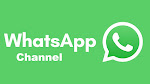WIFI - திருட்டை எப்படி கண்டுபிடித்து சரிசெய்வது?
நம்மிடம் அதிவேக இணையதள வசதி இருக்கையில் திடீரென இணைய வேகம் குறைந்தால், நிச்சயம் நமது வைஃபை-யை அனுமதியின்றி யாரோ பயன்படுத்துகிறார்கள் என யூகித்துகொள்ளலாம். எனினும், நமது வைஃபை உடன் இணைந்திருக்கும் அந்த கருவியை கண்டறிவது சற்று கடினம் தான். நமது இணையவசதியை அனுமதியின்றி பயன்படுத்தும் கருவிகளை சுலபமாக ஸ்மார்ட்போனை பயன்படுத்தி கண்டறிவது எப்படி என்பதை இங்கு காணலாம்.
ஸ்மார்ட்போனை பயன்படுத்தி வைஃபையுடன் இணைந்த கருவியை கண்டறிவது எப்படி?
மிகவும் எளிதான வழிமுறையான இதில், உங்கள் ஸ்மார்ட்போனில் குறிப்பிட்ட ஆண்ராய்டு/ ஐஓஎஸ் செயலியை பதிவிறக்கம் செய்வதன் மூலம், உங்களது வைஃபை நெட்வொர்க் உடன் இணைக்கப்பட்டுள்ள அனைத்து கருவிகளையும் ஸ்கேன் செய்ய முடியும். அதற்கு பின்வரும் வழிமுறையை பின்பற்றவும்.
#1 ஆண்ராய்டு செயலி மூலம் வைஃபை இணைக்கப்பட்ட கருவிகளை கண்டறிதல்
படி#1 முதலில் உங்களது ஸ்மார்ட்போனில் பிங் - நெட்வொர்க் டூல்ஸ்(Fing - Network Tools) எனும் செயலியை பதிவிறக்கம் செய்து இன்ஸ்டால் செய்யவும்.
படி#2 இச்செயலியை இயக்கி, உங்களது வைஃபை இணைப்பை பயன்படுத்தும் பிற கருவிகளை எளிதாக ஸ்கேன் செய்ய முடியும்.
படி#3
ஸ்கேன் செய்தவுடன், உங்களின் வைஃபையை பயன்படுத்துடன் கருவிகள் பட்டியலிடப்படும்.
படி#4 அந்த கருவிகள் பற்றிய விவரங்களை அறிய, ஒவ்வொரு கருவியை கிளிக் செய்ய வேண்டும்.
இதன் மூலம் அக்கருவியின் மேக் அட்ரஸை கண்டறிந்து, உங்களது ரவுட்டரில் அதனை ப்ளாக் செய்யலாம்.
வைஃபை இன்ஸ்பெக்டர் செயலியை பயன்படுத்துதல்
பிங் செயலியை போலவே வைஃவை உடன் இணைக்கப்பட்ட கருவிகளை கண்டறியும் மற்றொரு செயலியான இது, பிங்-ஐ காட்டிலும் மிகவும் எளிமையானது. இந்த எளிமையான செயலியை பயன்படுத்தி உங்களின் வைஃபை உடன் இணைக்கப்பட்டுள்ள கன்சோல், டிவி, கணிணி, டேப்லெட், போன் என எல்லாவித கருவிகளையும் கண்டறிய முடியும். இதில் அக்கருவியின் ஐபி அட்ரஸ், மேக் அட்ரஸ் மற்றும் தயாரிப்பாளர் விவரங்கள் கண்டறிந்து தரப்படும்.
படி#1 முதலில் வைஃபை இன்ஸ்பெக்டர் (Wifi inspector) செயலியை உங்கள் ஆண்ராய்டு கருவியை பதிவிறக்கம் செய்து இன்ஸ்டால் செய்யவும்.
படி#2: தற்போது உங்களின் நெட்வொர்க் காண்பிக்கப்படும். அதில் "இன்ஸ்பெக்ட் நெட்வொர்க்"(Inspect Network) என்பதை தேர்வு செய்யவும்.
படி#3 உடனே உங்களது வைஃபை நெர்வொர்க் உடன் இணைக்கப்பட்டுள்ள கருவிகள் ஸ்கேன் செய்யப்படும்.
படி#4 தற்போது உங்களது நெட்வொர்க்கில் இணைந்துள்ள கருவிகளின் முழு பட்டியல் காண்பிக்கப்படும்.
இக்கருவிகளின் விவரங்களை கொண்டு உங்களின் ரவுட்டரில் அவற்றை ப்ளாக் செய்ய முடியும்.
நெட்கட் செயலியை பயன்படுத்துதல்
இலவசமாக கிடைக்கும் இந்த செயலி ரூட் செய்யப்பட்ட ஆண்ராய்டு செயலியில் சிறப்பாக செயல்படும். உங்கள் வைஃபையை பயன்படுத்தும் கருவிகளை ரூட் செய்யாமல் இச்செயலி மூலம் கண்டறியலாம்.
உங்களது போனில் சரியான ஐபி அட்ரஸ் இல்லாமல் இருந்தாலும், வைஃபை நெட்வொர்க் பயன்படுத்த முடியாமல் இருந்தாலும் இச்செயலியை பயன்படுத்தி எளிதாக அனைத்து வைஃபை பயனர்களையும் கண்டறியலாம்.
படி#1 முதலில் நெட்கட் (NetCut) செயலியை உங்கள் ஆண்ராய்டு கருவியில் பதிவிறக்கம் செய்து இன்ஸ்டால் செய்யவும்.
படி#2: தற்போது நீங்கள் ஸ்கேன் செய்ய விரும்பும் வைஃபை நெட்வொர்க்-ல் இணைந்தவுடன், உங்கள் கருவி ரூட் செய்யவில்லை என தெரிவிக்கும். பின்னர் 'ஓ.கே' தேர்வு செய்யவும்.
படி#3 'பாஸ்ட் ஸ்கேன்' என்ற தேர்வை கிளிக் செய்தவுடன், ஹோம்பேஜில் உள்ள 'ரெபிரஷ்' பட்டனை கிளிக் செய்த உடனே உங்களது வைஃபை நெர்வொர்க் உடன் இணைக்கப்பட்டுள்ள கருவிகள் ஸ்கேன் செய்யப்படும்.
படி#4 தற்போது உங்களது நெட்வொர்க்கில் இணைந்துள்ள கருவிகளின் முழு பட்டியல் காண்பிக்கப்படும்.
இக்கருவிகளின் விவரங்களை கொண்டு அவற்றை ப்ளாக் செய்ய முடியும்.
ஈஸ்நெட்ஸ்கேன் செயலியை பயன்படுத்துதல்
மிகவும் எளிமையான இந்த செயலி ஆண்ராய்டு செயலியில் சிறப்பாக செயல்படும். உங்கள் வைஃபையை பயன்படுத்தும் கருவிகளை நெட்வொர்க் அட்மின்கள் இச்செயலி மூலம் கண்டறியலாம்.
உங்கள் வைஃபை நெட்வொர்க்-ல் இணைக்கப்பட்டுள்ள கருவிகளின் அனைத்து விவரங்களும் இச்செயலி மூலம் கண்டறியலாம். இச்செயலியை பயன்படுத்தி வைஃபையை பயன்படுத்தும் அனைத்து பயனர்களுடன் குறுஞ்செய்தி வாயிலாக உரையாட முடியும் என்பது இச்செயலியின் தனிச்சிறப்பு. அனைத்து வைஃபை பயனர்களும் எவ்வளவு நேரம் எவ்வளவு இணைய சேவையை பயன்படுத்தினார்கள் எனவும் கண்டறியலாம்.